Popolnoma vsak uporabnik se pri delu z operacijskim sistemom CentOS sooča s potrebo po namestitvi različnih paketov, da doda želeni program in začne z njim komunicirati. Nalogo je mogoče izvesti na različne načine, odvisno od vrste prejete programske opreme in uporabnikovih osebnih želja. Danes bi radi prikazali popolnoma vse razpoložljive metode namestitve paketov RPM in TAR.GZ (če paketa prve vrste ni bilo mogoče najti), tako da boste lahko hitro našli najboljši način in ga implementirali z uporabo preprostih navodil.
Namestitev paketov na CentOS
Za začetek v standardni zgradbi CentOS primanjkuje grafične lupine, saj je sama distribucija namenjena delu strežnika. Vendar pa lahko na uradni spletni strani preprosto prenesete različico z okoljem, kjer bo že prednameščen glavni nabor programske opreme, vključno z upraviteljem aplikacij. Natanko to počnejo uporabniki začetniki, zato bodo prve možnosti namenjene interakciji z grafičnim uporabniškim vmesnikom. Če je nimate, pojdite na navodila, kjer je konzola vključena.
1. način: Upravitelj aplikacij
Upravitelj aplikacij je standardno orodje v skoraj vseh grafičnih namiznih okoljih, ki vam to omogočajo "Terminal" namestite aplikacije, ki se nahajajo v uradnih skladiščih. Če šele začnete uporabljati CentOS, priporočamo uporabo te možnosti, vendar bodite pripravljeni na to, da v tej knjižnici niso vsi obstoječi programi.
- Zaženite meni "Aplikacije" in v oddelku "Sistemsko" najti "Namestitev aplikacij".
- Tu lahko kategorije uporabite za brskanje po razpoložljivi programski opremi ali neposredno na iskanje.
- Če je programska oprema na voljo za prenos iz uradnih skladišč distribucije, bo prikazana v rezultatih. Kliknite ustrezno vrstico, da odprete stran izdelka.
- Tu je samo en modri gumb "Namesti" - kliknite nanjo. Če želite vnaprej vedeti o funkcionalnosti programske opreme in si ogledati posnetke zaslona, to storite na isti strani.
- Počakajte, da se namestitev konča. Ta postopek lahko traja nekaj sekund ali pol ure, na kar vpliva velikost paketa in hitrost internetne povezave.
- Ko končate, se prikaže nov gumb "Zaženi"... Kliknite nanjo, da začnete s programsko opremo.
- Poleg tega se bo v meniju prikazala ikona programske opreme "Aplikacije", in njegova lokacija je lahko drugačna. Na primer grafični urejevalnik "GIMP" je bil samodejno uvrščen v kategorijo "Grafika"... V prihodnosti vam nič ne bo preprečilo, da dodate ikono Priljubljene ali na namizje.
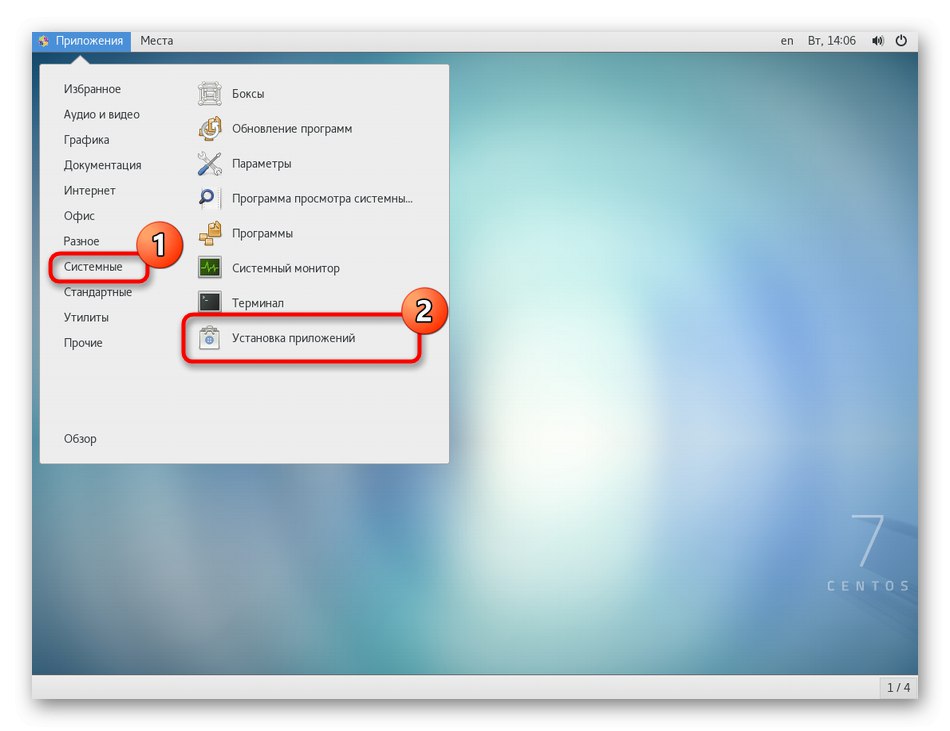
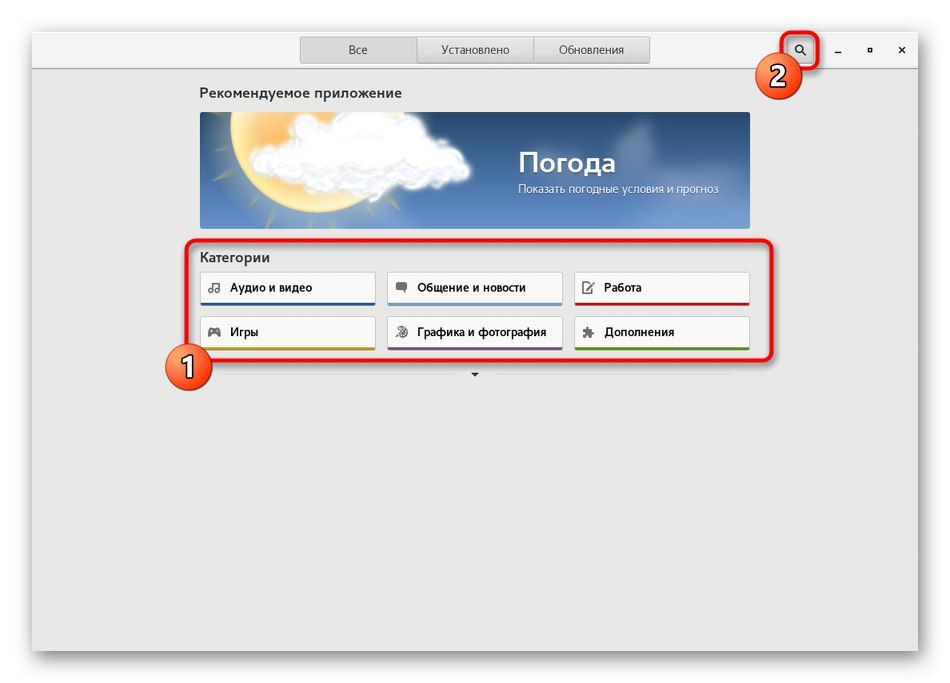
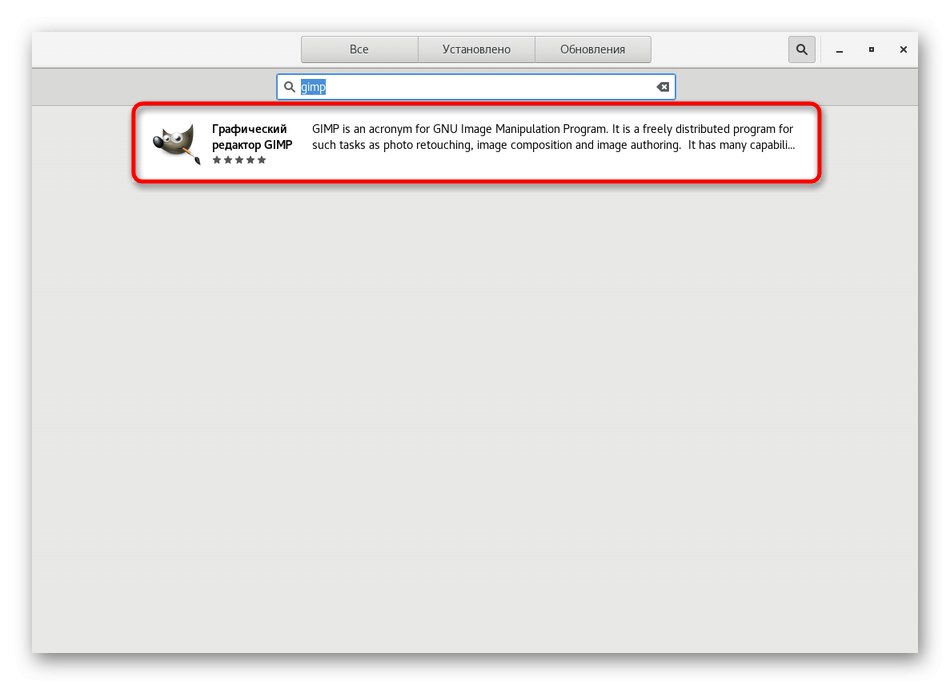
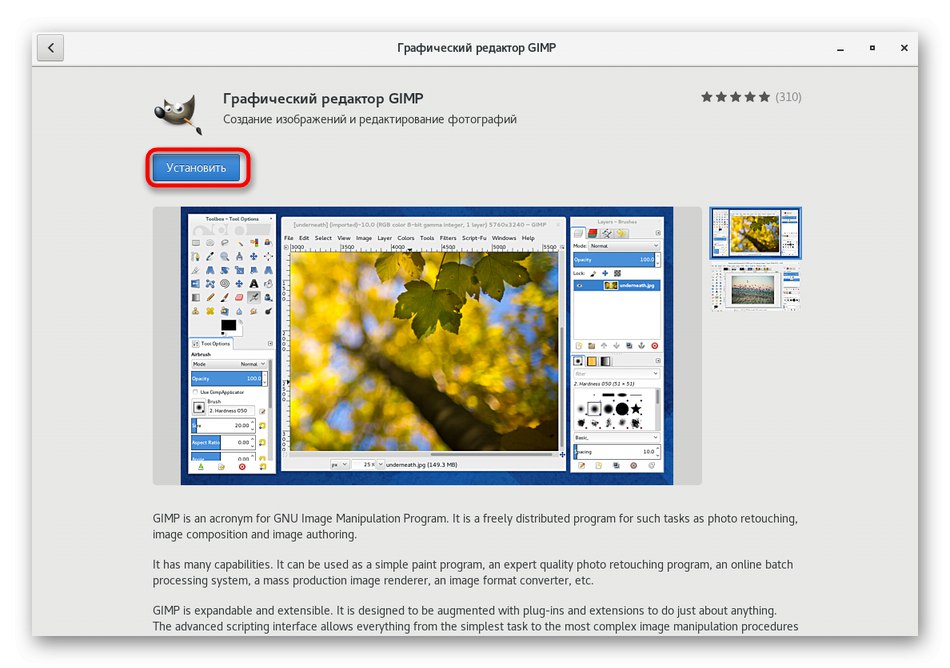
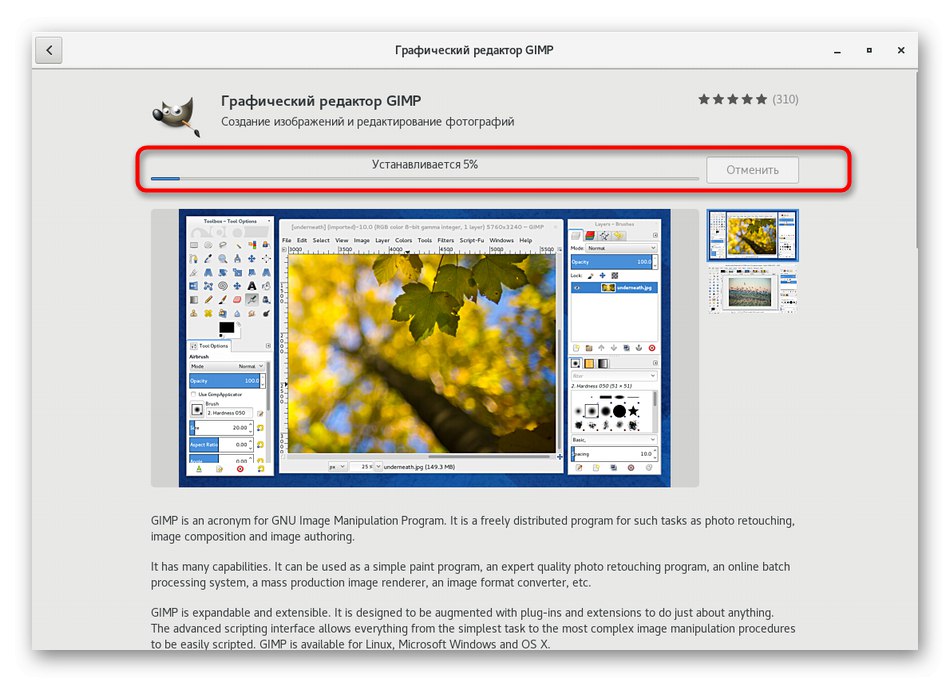
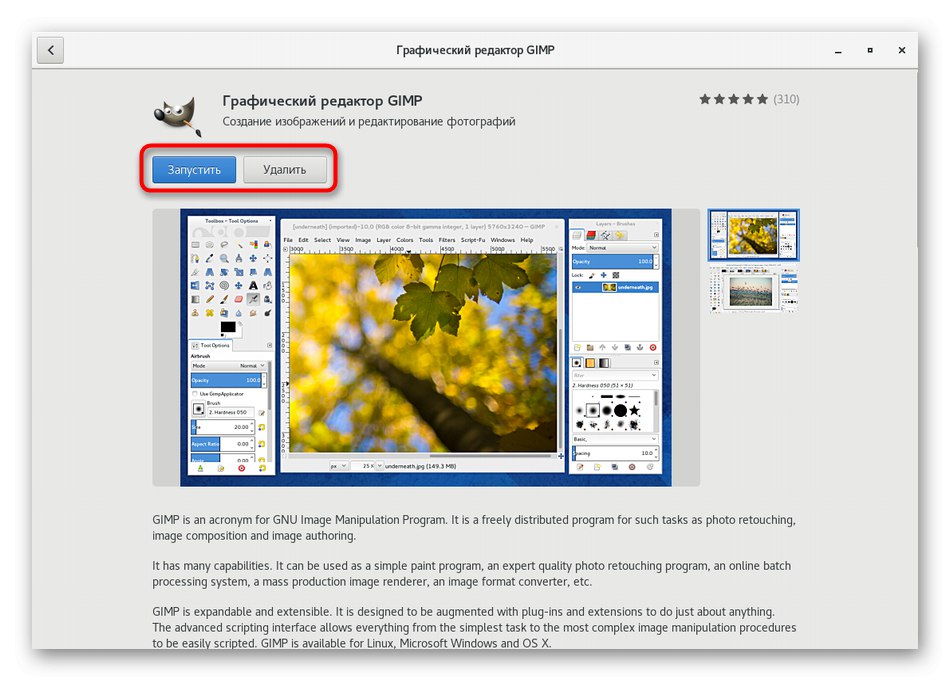
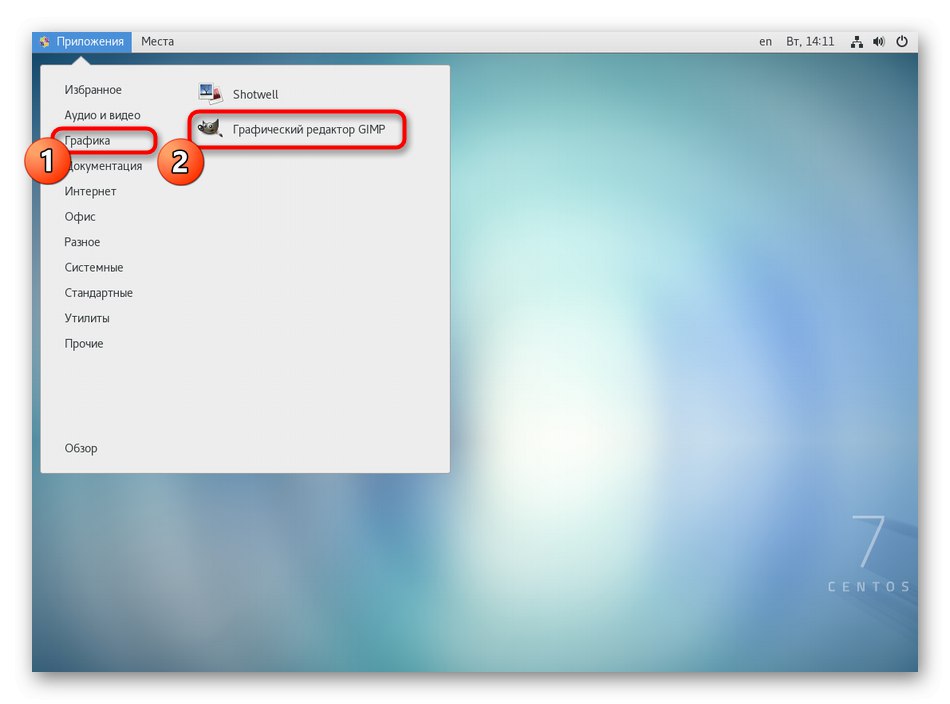
Kot lahko vidite, pri izvajanju te metode sploh ni nič zapletenega, njena edina pomanjkljivost pa je nezmožnost izbire različice programske opreme in odsotnost nekaterih priljubljenih rešitev v knjižnici. Če izdelka, ki ga iščete, ne najdete, preskočite na naslednja navodila.
2. način: Uradno spletno mesto programske opreme
Razvijalci, ki ustvarjajo različice svojih programov za Linux, pogosto objavljajo pakete RPM na svojih uradnih spletnih mestih, uporabnik pa jih mora prenesti in namestiti le s standardnim orodjem OS. Ta shema deluje tudi za CentOS, zato jo v kratkem razčlenimo.
- Odprite brskalnik, pojdite na uradno stran programske opreme in tam poiščite razdelek za prenose.
- Na seznamu razpoložljivih sklopov izberite RPM glede na vašo arhitekturo sklopa.
- Prenos se bo začel. Izdelek lahko označite z markerjem "Odpri v"da takoj začnete z namestitvijo, ali "Shranite datoteko"če se želite k temu vrniti pozneje.
- Po končanem prenosu ostane samo, da gremo v mapo s paketom in jo odpremo z dvojnim klikom nanjo z LMB. Pri izbiri možnosti "Odpri v" namestitev se bo začela samodejno. Preostane le, da sledite navodilom čarovnika za namestitev in nato nadaljujete s preizkušanjem programske opreme.
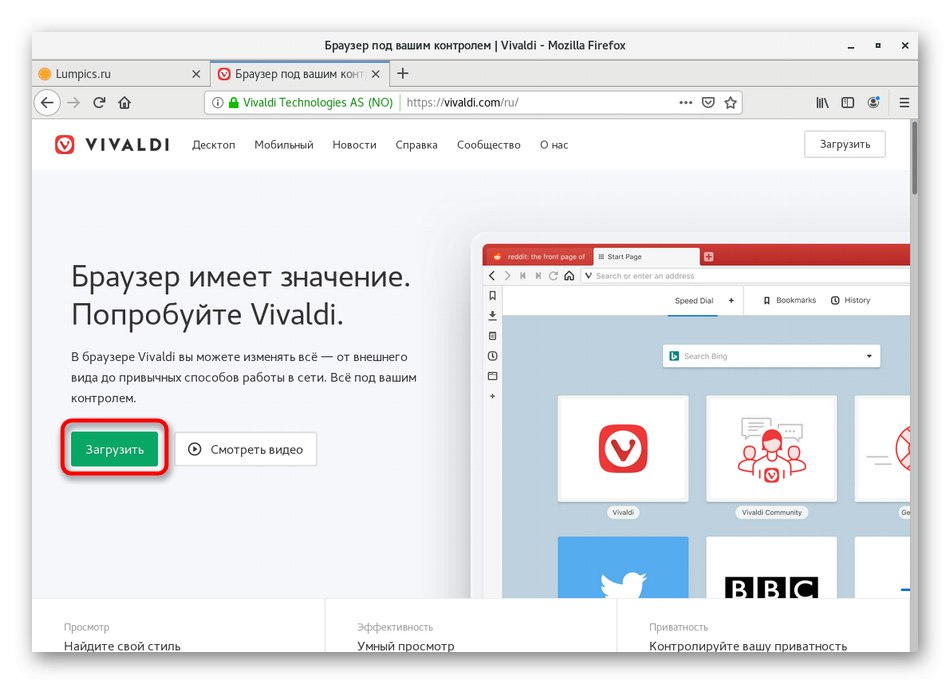
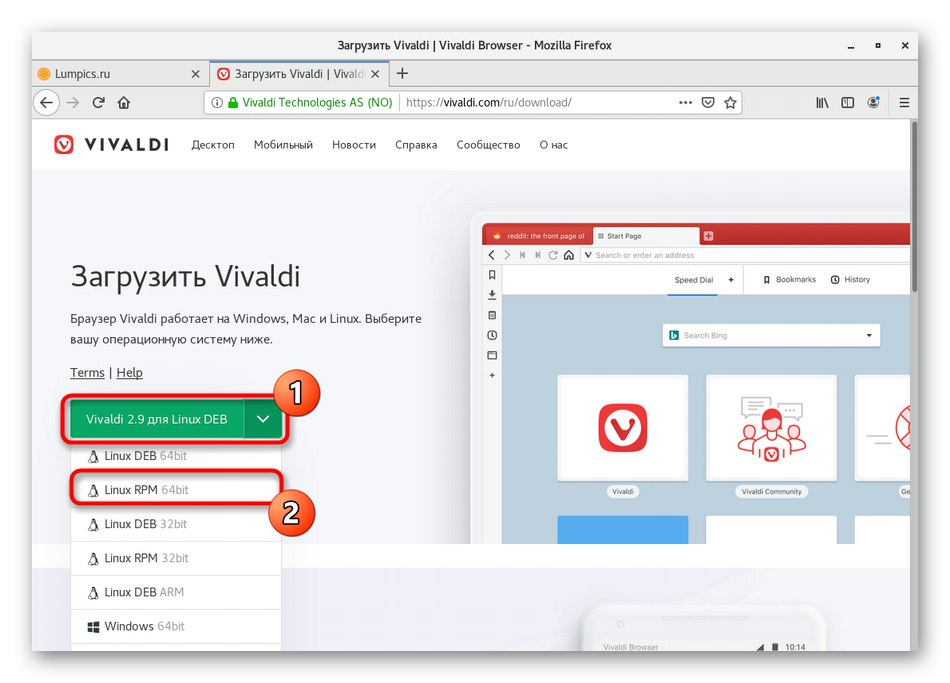
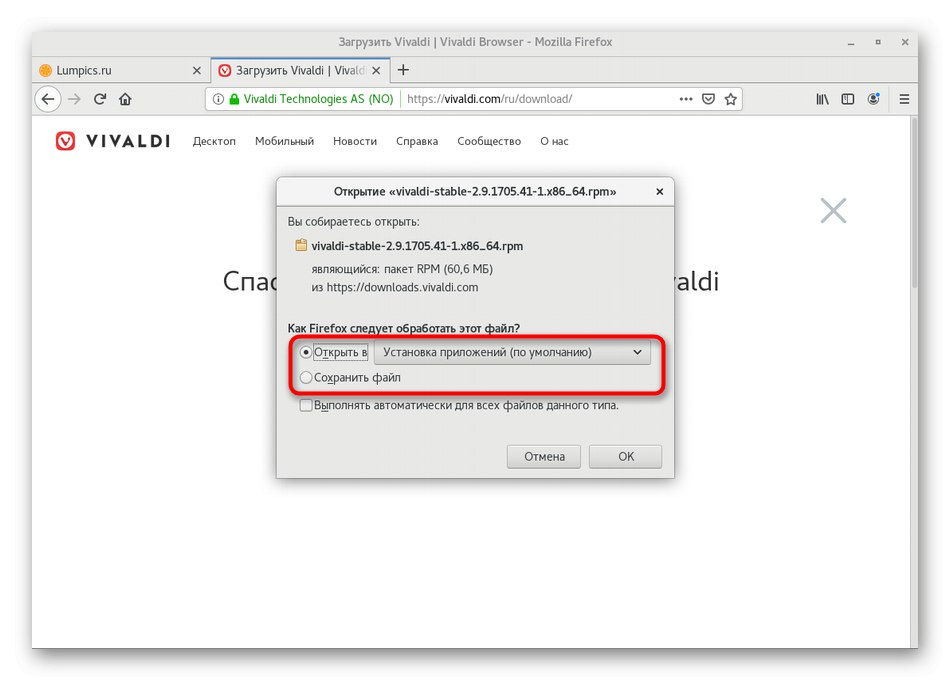
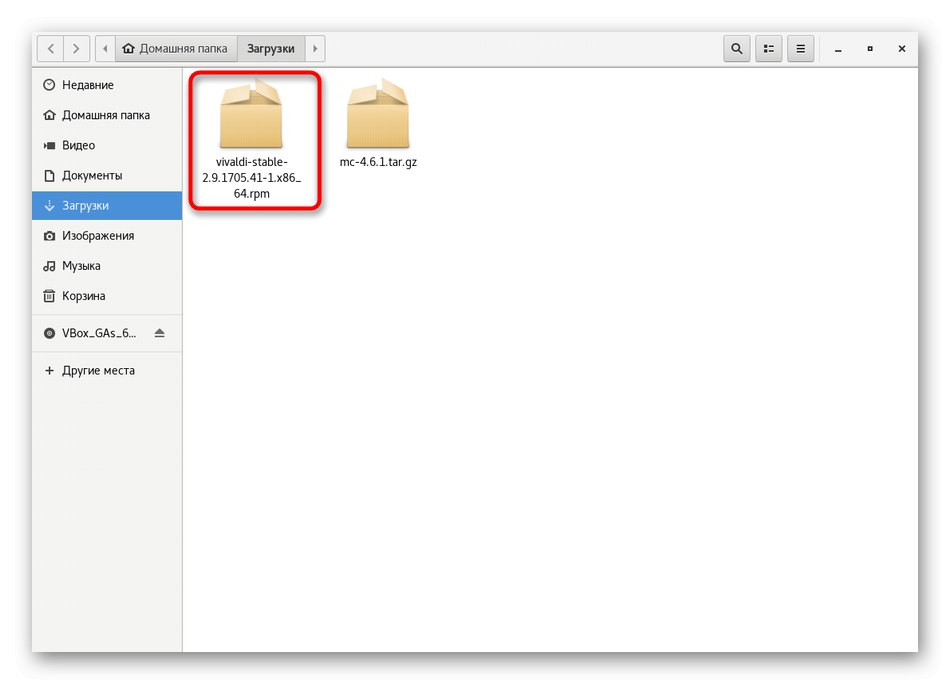
Nekatere pakete RPM, shranjene v shrambah po meri, je mogoče namestiti na enak način, vendar potem ni zagotovljeno, da bo standardni namestitveni program pravilno namestil take namestitve. Težavo rešimo z uporabo konzole, ki bo posvečena enemu od naslednjih načinov.
3. način: pripomoček YUM
YUM (Yellowdog Updater Modified) je standardni upravitelj paketov za CentOS in druge distribucije na osnovi RedHat, ki omogoča upravljanje datotek RPM, vključno z možnostjo njihove namestitve. Interakcija z njo je dokaj preprosta naloga, saj se glede na njihovo sintakso ni treba naučiti veliko različnih ukazov. Dovolj bo, če obvladate le nekaj preprostih možnosti. Predlagamo, da se o njih še pogovorimo.
- Najprej morate zagnati konzolo, saj bodo potem v to orodje vneseni vsi ukazi. Naj bo primerno za vas.
- Naprej vnesite
sudo yum namestite gimp... Oglejmo si vsako komponento po vrsti. sudo - argument, ki pomeni, da se bo ta ukaz izvedel v imenu super uporabnika. njam - pokličite istega upravitelja paketov. namestite Je yum možnost namestitve. gimp - ime aplikacije, ki je potrebna za namestitev. Ko sestavite svojo ekipo v prikazanem zaporedju, kliknite Enterda ga aktivirate. - Vnesite geslo za račun super uporabnika. Upoštevajte, da na ta način vneseni znaki niso prikazani v nizu.
- Z izbiro možnosti potrdite postopek prenosa paketa y.
- Ostane le počakati, da se prenos konča.
- Nato boste videli obvestilo, da je bila namestitev uspešna.
- Aplikacijo lahko zaženete, na primer prek konzole, tako da vnesete njeno ime ali prek ikone v glavnem meniju.
- Počakajte nekaj sekund in na zaslonu se prikaže okno za prenos programske opreme.
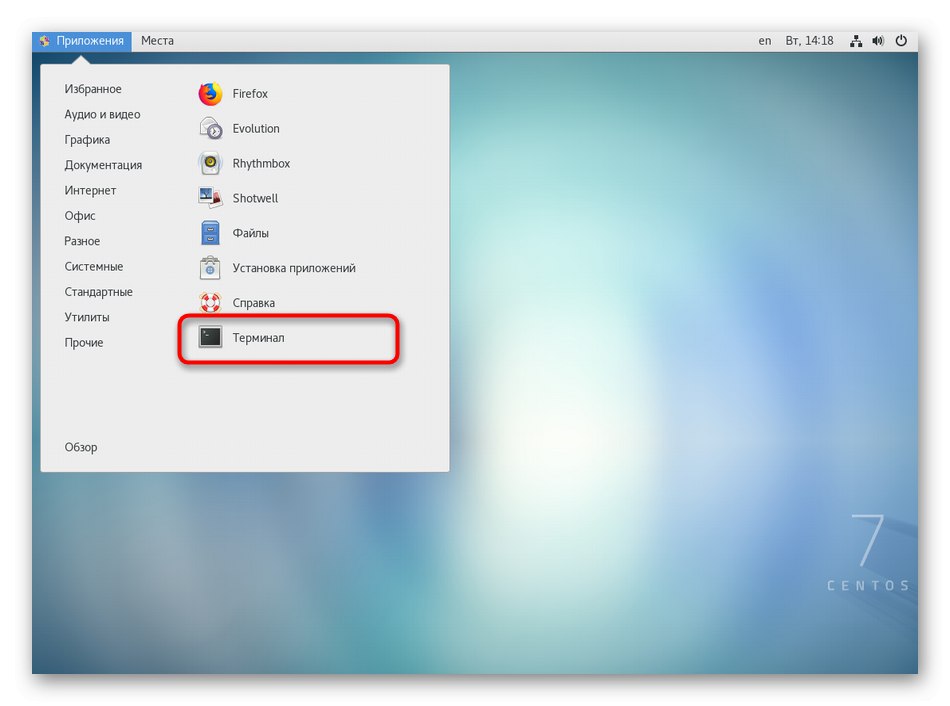
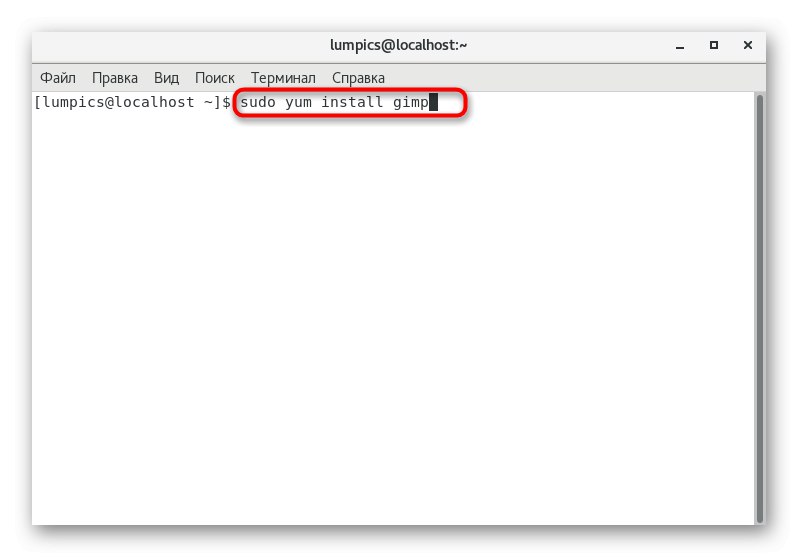
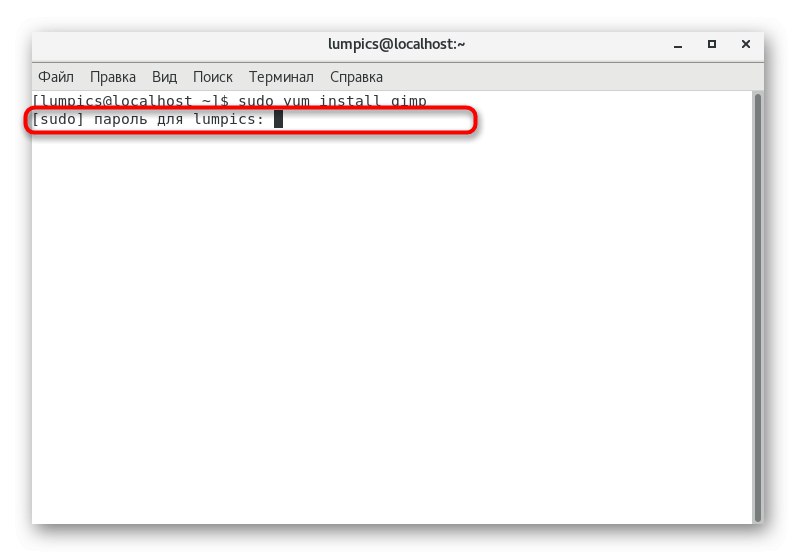
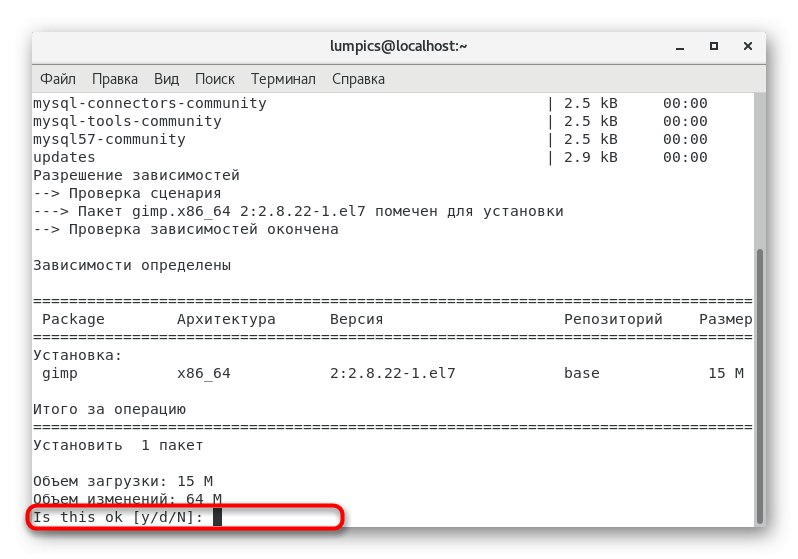
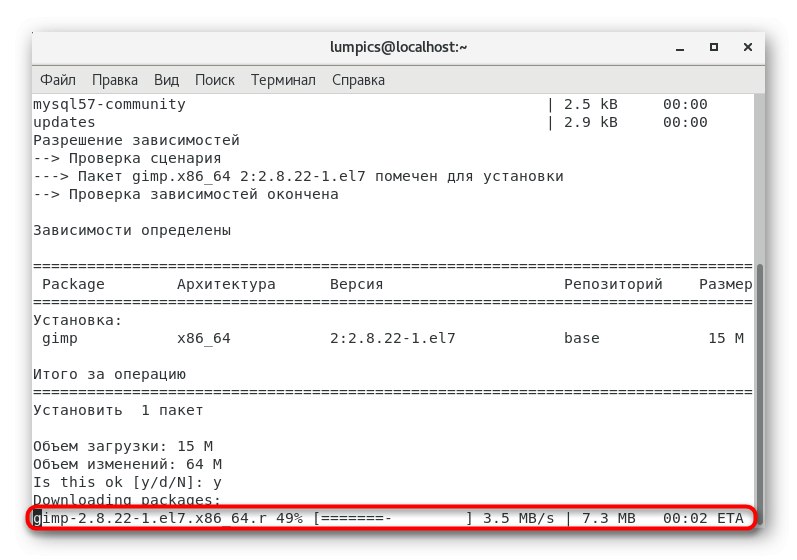
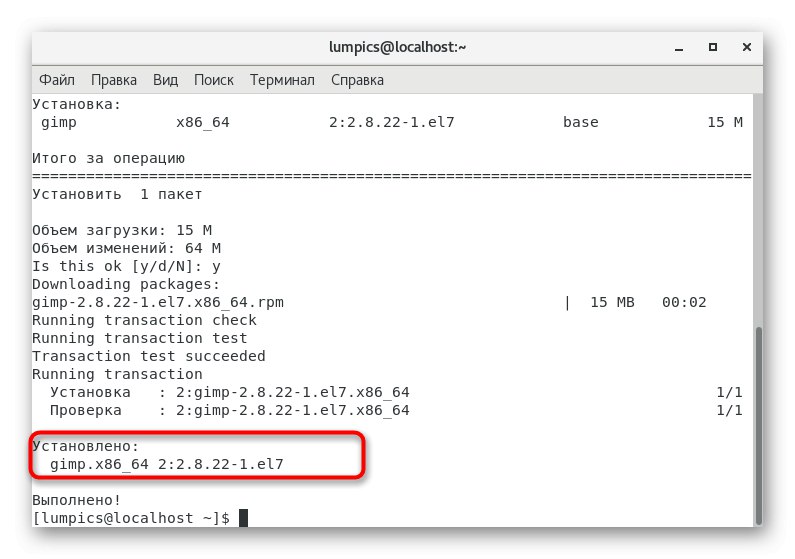
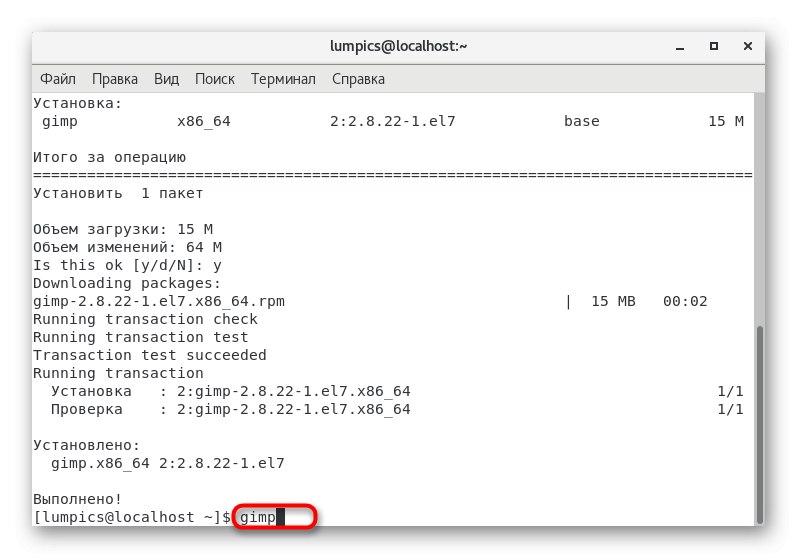
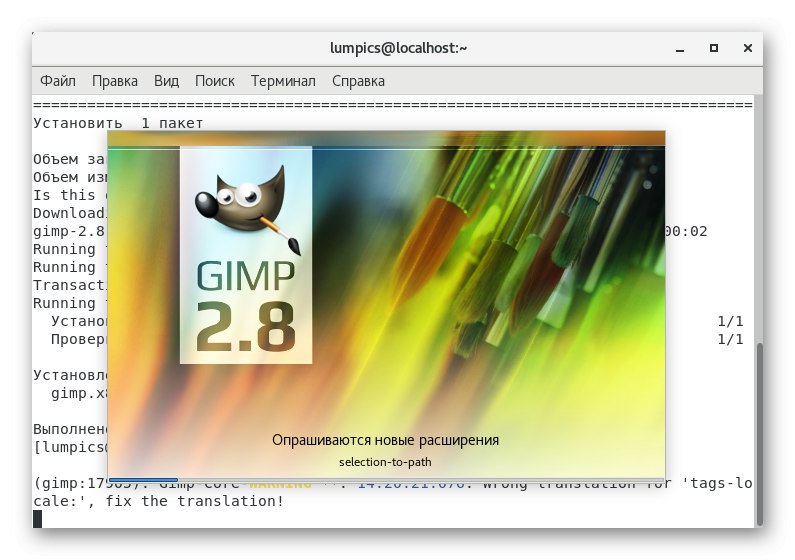
Ta možnost ima tudi pomanjkljivost, ki je popolnoma enaka tisti, o kateri smo govorili pri obravnavi prve metode. Na ta način bo prenesena samo najnovejša stabilna različica programske opreme, shranjene v uradnem skladišču. Če ga ni, se na zaslonu preprosto prikaže obvestilo o napaki. Posebej za take primere smo pripravili naslednjo različico.
4. način: skladišča po meri
Uporaba shranjevalnikov po meri je predzadnja in skoraj najtežja možnost, o kateri želimo govoriti danes. Njeno bistvo je v tem, da najprej najdete paket v enem od skladišč, nato pa ga namestite tako, da v konzolo vnesete ustrezne ukaze. Primer te operacije je videti tako:
- Odprite brskalnik in z iskalnikom poiščite repozitorij, kjer bi bil shranjen program, ki vas zanima, nato pa pojdite na razdelek s paketi RPM.
- Vsekakor boste morali izbrati svojo arhitekturo, da bo programska oprema združljiva z operacijskim sistemom.
- Na seznamu poiščite primerno različico programske opreme in z desno miškino tipko kliknite povezavo za prenos.
- V priročnem meniju, ki se prikaže, izberite "Kopiraj povezavo".
- Zdaj se premaknite na "Terminal"... Vstopi tja
wgetin prilepite pravkar kopirano povezavo. Po tem kliknite na Enter. - Zdaj poteka postopek prenosa paketa z določenega spletnega mesta. Vrstice prikazujejo trenutni napredek.
- Ko boste pozvani k vnosu, vnesite
sudo yum namestitein vključite ime paketa, ki ste ga pravkar prenesli, vključno z obliko datoteke. Če ste pozorni na zgoraj predstavljene informacije v konzoli, boste enostavno ime programa našli v pravilni različici. - Dejanje potrdite z vnosom gesla za račun super uporabnika.
- Ko se prikažejo informacije o začetku namestitve, pritisnite tipko y.
- Ko je namestitev končana, ostane samo posodobitev seznama skladišč z vnosom
posodobitev sudo yum. - Posodobitev potrdite tako, da izberete ustrezen odgovor.
- V nekaterih primerih boste morali dodatno izvesti ukaz
sudo yum namestite+ ime programa brez različic in formatov za dokončanje namestitve. - Če se prikaže obvestilo "Ni kaj storiti", kar pomeni, da lahko nadaljujete z zagonom programske opreme.
- Kot lahko vidite na spodnjem posnetku zaslona, je bila namestitev uspešna.
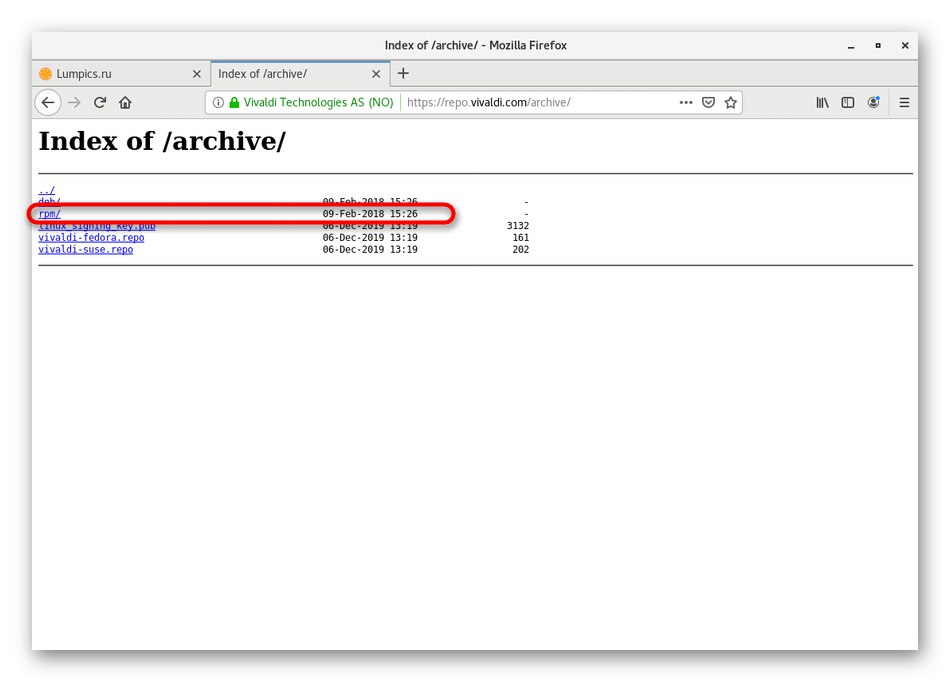
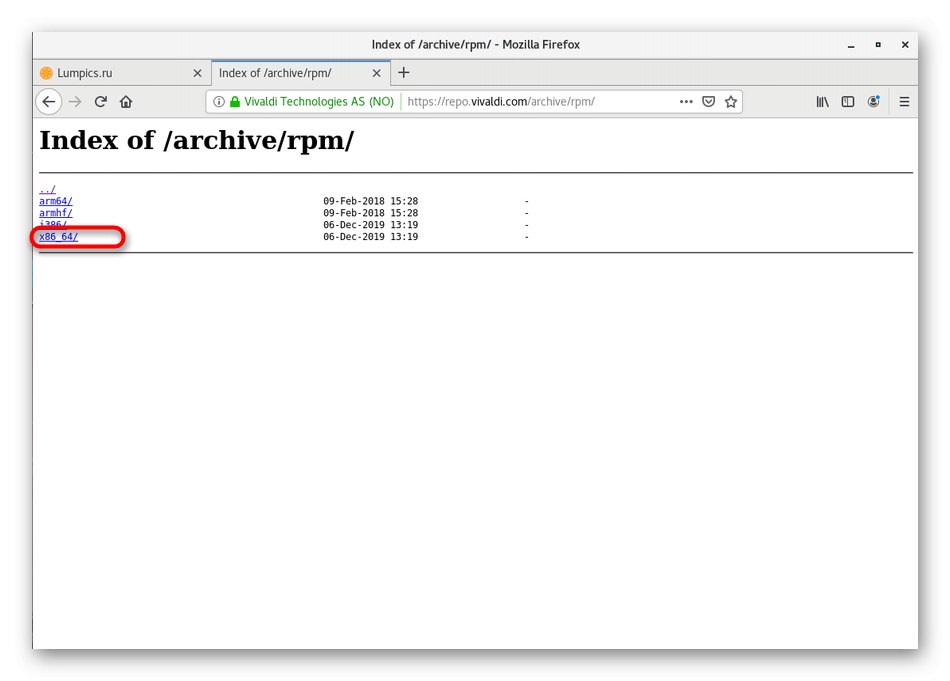
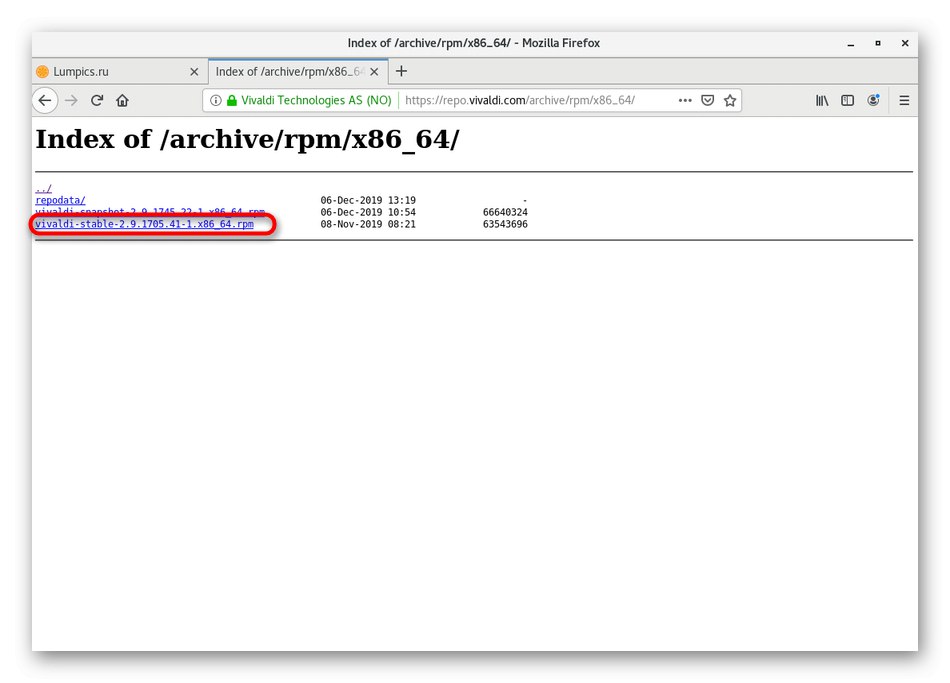
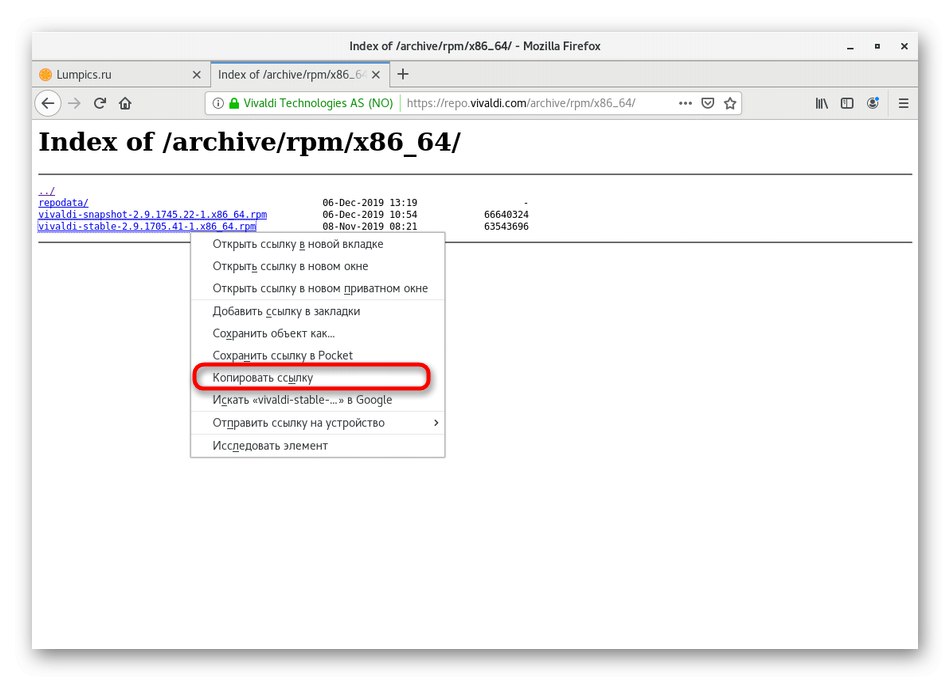
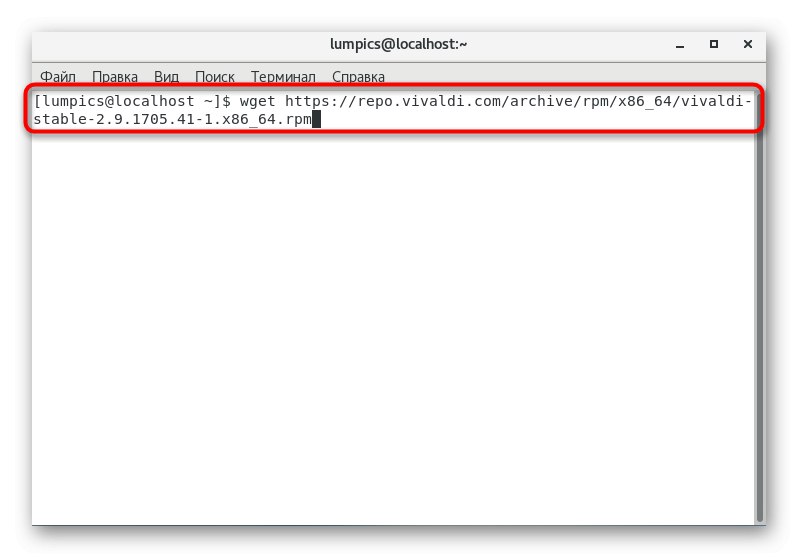
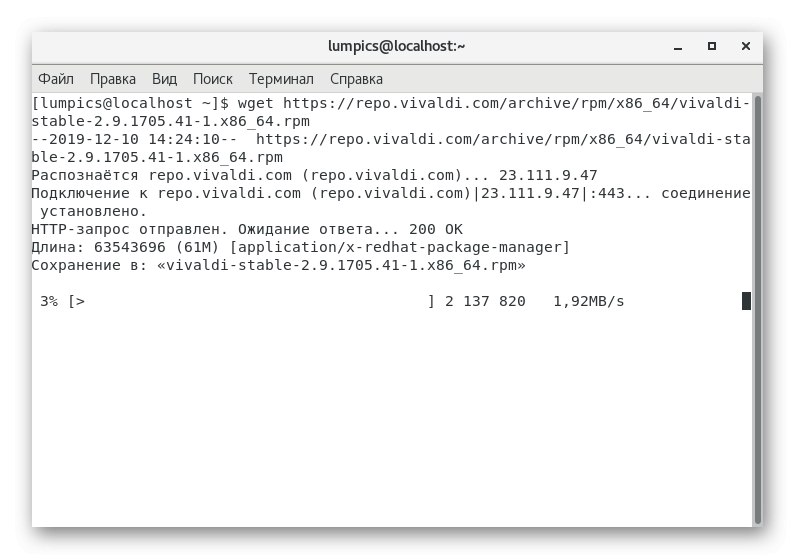
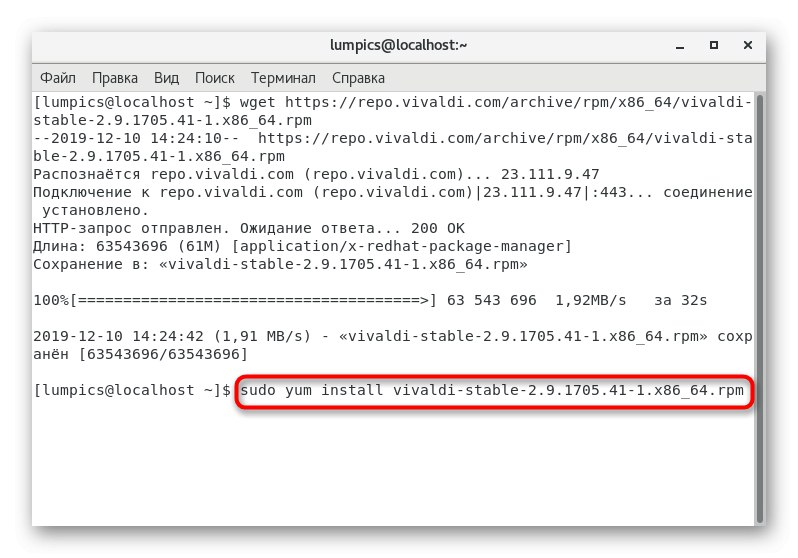
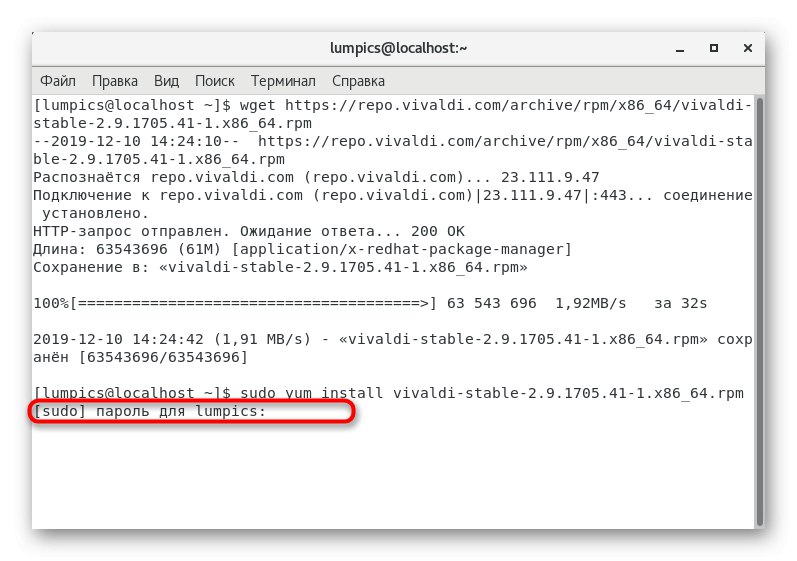
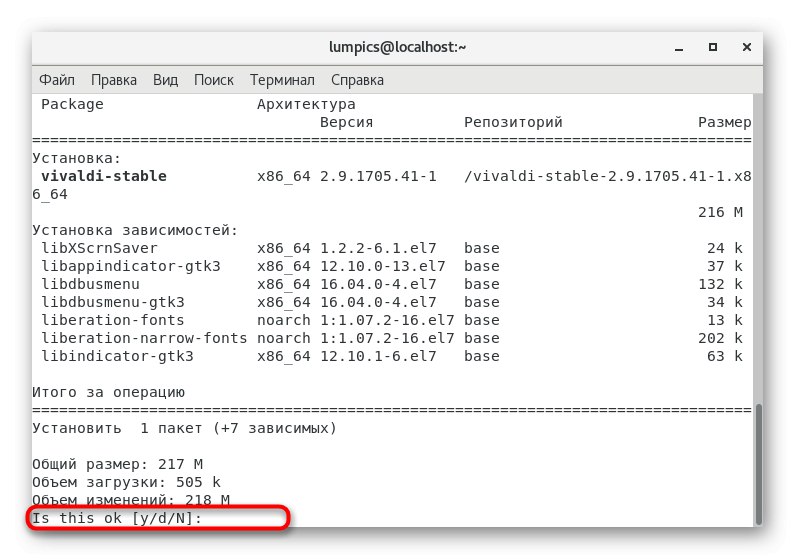
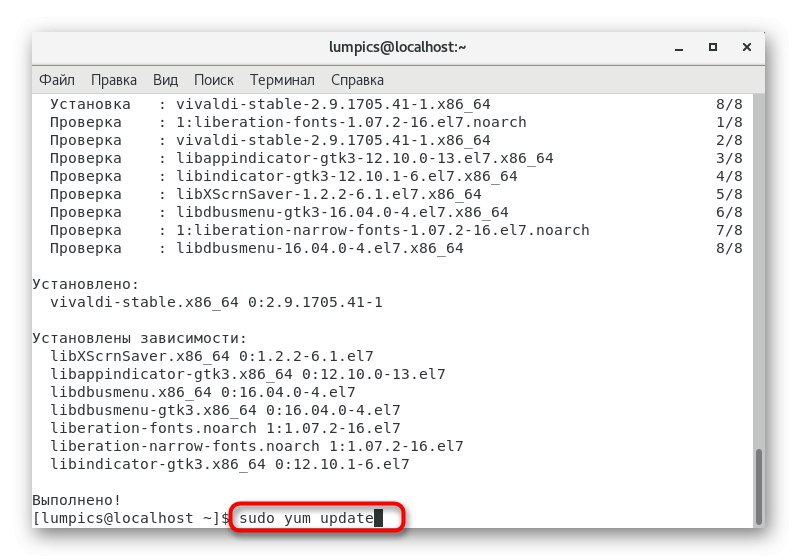
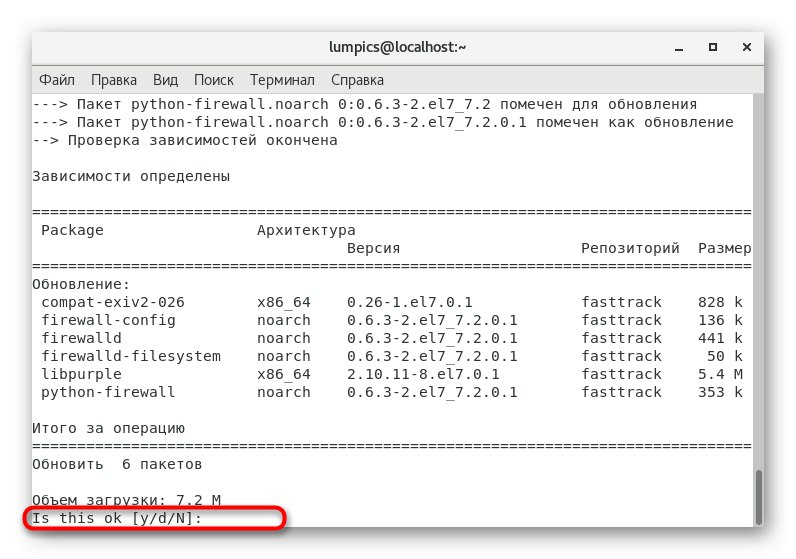
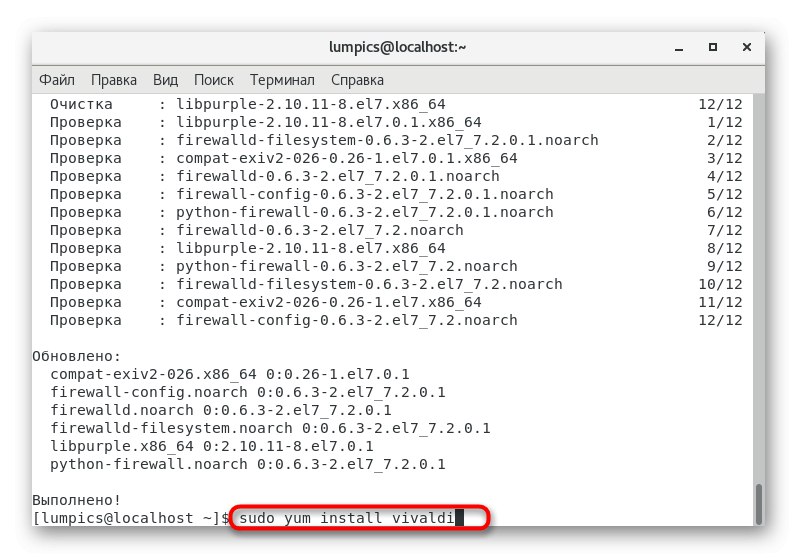
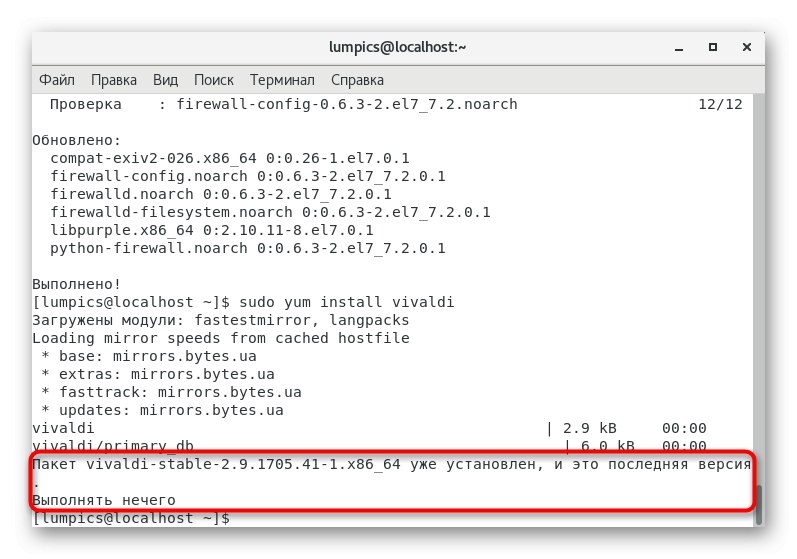
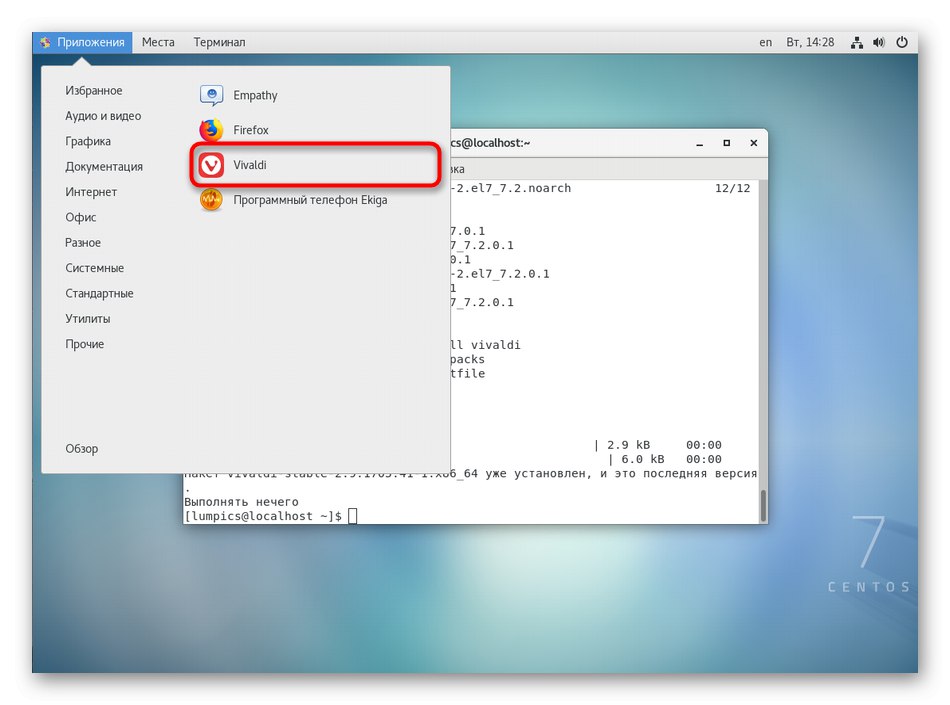
Med ustvarjanjem te metode priporočamo, da s posebno skrbnostjo kopirate in vnesete ime programa, ki ga želite namestiti, da ne boste prejeli obvestila o napaki, ki je povezana z odsotnostjo navedenega paketa v sistemu. V preostalem s to možnostjo ne bi smelo nastajati drugih težav.
5. metoda: Arhivi formata TAR.GZ
Slednja metoda ni povezana s samimi paketi RPM, je pa lahko koristna za tiste uporabnike, ki niso našli datoteke ustrezne oblike. To se včasih zgodi, ker nekateri razvijalci raje objavljajo programsko opremo Linux v obliki TAR.GZ. Takšne datoteke bo težje razpakirati in namestiti, a vseeno uresničljive. Temi je posvečen ločen članek na naši spletni strani. Priporočamo, da se z njim seznanite, če vam obravnavane metode ne ustrezajo. Samo sledite navodilom za uspešno dokončanje razpakiranja in prevajanja.
Več podrobnosti: Namestitev arhivov TAR.GZ na CentOS
To so vse metode, o katerih smo želeli govoriti v okviru današnjega članka. Kot lahko vidite, obstaja veliko različic za namestitev programov na CentOS. Uporabite navodila, ki so za vas optimalna, da hitro rešite težavo in preidete na neposredno interakcijo s programsko opremo.